
Kuvan valkotasapainon säätäminen Macin Kuvat-apissa
Jos kuvassa on alue, jonka pitäisi olla valkoinen tai harmaa, mutta joka näyttää värivirheelliseltä, voit tasapainottaa kuvan yleisen värisävyn. Joskus värivirheet voivat johtua valaistusolosuhteista – kuvassa voi olla esim. keltainen tai oranssi sävy johtuen kuvauspaikan valaistuksesta. Muuttamalla valkotasapainoa voit poistaa värivirheitä niin, että valkoiset alueet näkyvät valkoisempina.
Huomaa: Voit myös muuttaa videon valkotasapainoa. Katso Videon muokkaaminen ja parantaminen.

Kaksoisklikkaa kuvaa Macin Kuvat-apissa
 ja klikkaa sitten työkalupalkissa Muokkaa.
ja klikkaa sitten työkalupalkissa Muokkaa.Klikkaa työkalupalkissa Säädä.
Klikkaa Säädöt-paneelissa nuolta
 Valkotasapaino-kohdan vieressä.
Valkotasapaino-kohdan vieressä.Klikkaa ponnahdusvalikkoa ja valitse tehtävän valkotasapainokorjauksen tyyppi. Klikkaa sitten Pipetti-painiketta
 ja klikkaa kuvan vastaavaa aluetta.
ja klikkaa kuvan vastaavaa aluetta.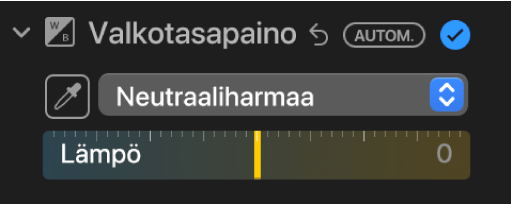
Neutraaliharmaa: Tasapainottaa kuvan lämpöä luonnonharmaan perusteella.
Säädä kuvan harmaita alueita automaattisesti klikkaamalla pipetillä neutraalin harmaalla alueella.
Ihon värisävy: Tasapainottaa kuvan lämpöä ihonsävyjen perusteella.
Säädä kuvan ihonsävyjä automaattisesti klikkaamalla pipetillä henkilön ihoa.
Lämpötila/sävy: Tasapainottaa kuvan lämpöä säätämällä värilämpötiloja (sinisestä keltaiseen) ja sävyä (vihreästä magentaan).
Säädä kuvan harmaiden alueiden lämpötilaa ja sävyä automaattisesti klikkaamalla pipetillä neutraalin harmaalla alueella.